|
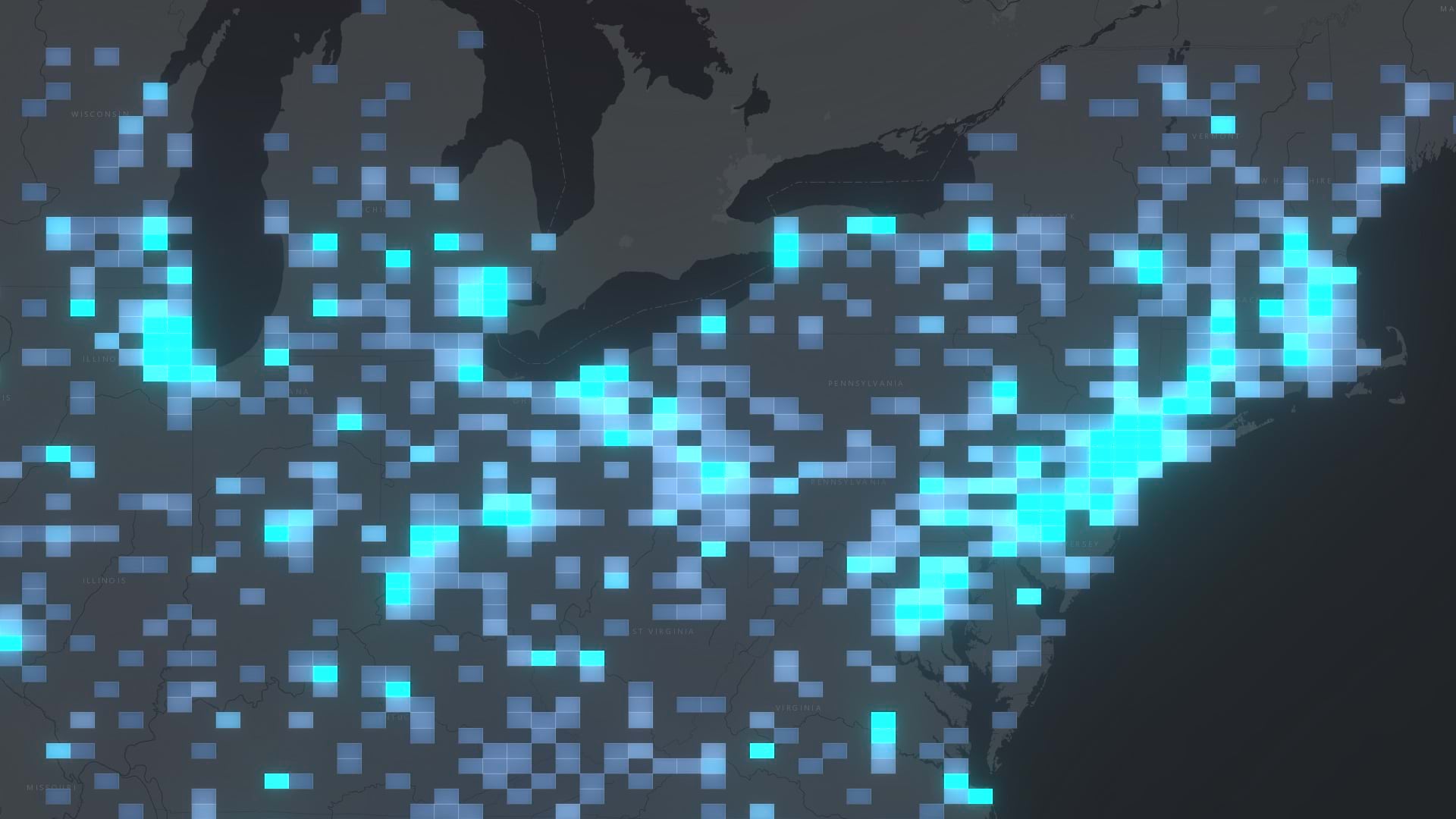 2022年11月Map Viewer的更新,擴展了即時匯聚(Aggregating)地理資料的功能,並提供我們更多細部設定的選項。製作地圖時,常見的一個挑戰是「如何將龐大而複雜的世界放在小螢幕上呈現」。舉例來說,如果我們試圖將3億3千萬名美國人資料以點符號進行標示,我們的地圖會變成一張難以辨識並且充滿亂七八糟點符號的圖片。相反地,製圖專家長期以來一直仰賴空間匯聚(Spatial Aggregation)來製作主題地圖:那3億3千萬名個體資料,會被轉換為以「縣市」或「州」為單位的敘述統計資料,並以面量圖 (Choropleth map)呈現。或者,數以百萬計的信用卡交易資料使用Clusters或Heat map呈現後,開始變得有意義。換句話說,有時候我們必須從我們的資料中退後一步來清楚地看到它。這就是為什麼空間匯聚是主題地圖的核心所在。 2022年11月Map Viewer的更新,擴展了即時匯聚(Aggregating)地理資料的功能,並提供我們更多細部設定的選項。製作地圖時,常見的一個挑戰是「如何將龐大而複雜的世界放在小螢幕上呈現」。舉例來說,如果我們試圖將3億3千萬名美國人資料以點符號進行標示,我們的地圖會變成一張難以辨識並且充滿亂七八糟點符號的圖片。相反地,製圖專家長期以來一直仰賴空間匯聚(Spatial Aggregation)來製作主題地圖:那3億3千萬名個體資料,會被轉換為以「縣市」或「州」為單位的敘述統計資料,並以面量圖 (Choropleth map)呈現。或者,數以百萬計的信用卡交易資料使用Clusters或Heat map呈現後,開始變得有意義。換句話說,有時候我們必須從我們的資料中退後一步來清楚地看到它。這就是為什麼空間匯聚是主題地圖的核心所在。
在傳統的GIS中,匯聚運算通常被視為資料前處理的步驟。在製作地圖之前,分析師經常會衍生新的地理資料 和/或 新增欄位(這可能會造成計算成本高昂)。隨著Web GIS發展迅速,現在我們可以即時進行空間匯聚運算。
這是一個Big Idea,因為它讓我們探索當我們在工作中應用不同的空間視角時,資料所蘊藏的故事如何改變。
地理學家長期以來一直擔心,你繪製世界地圖的空間尺度通常會改變你認為自己發現的事情;例如:一公尺像素與三十公尺像素?郵遞區號與省份?因此,最佳實踐通常包含在多個空間尺度上重新運行你的工作,以查看「訊號的穩定程度」。但這很耗時間。這就是為什麼Map Viewer中,新匯聚方法的速度和靈活性非常有幫助。
新的繪圖引擎、敘述統計、投影以及更多控制選項
雖然Clustering和Heat maps是兩種優秀的空間匯聚方法,而且已經內建在Map Viewer中好幾年了,但是這次更新使得事情達到了全新的水平。
-
有兩種新的繪圖(renderer)類型:Binning和Clustering (charts),這兩種類型擴展了我們的地圖繪製工具箱。
-
Clustering已進行了全面更新,地圖設計師可以更細部地調整叢集的樣式。這點來自客戶的頂級需求。
-
Clustering現在可以在不同的地圖投影上運行,這對於會使用Web Mercator以外其他投影的人來說,無疑是個好消息。
-
使用Binning和Clustering繪圖時,系統會自動計算這些bins和clusters的敘述統計資訊(平均值、最小值、最大值、模式)。這意味著您可以跳過編寫Arcade表達式來萃取有意義的資料。現在我們可以不僅能取得用途製圖的圖徵計數,還能呈現這些bins或clusters的平均值、總和或優勢分配(predominance)等資訊。
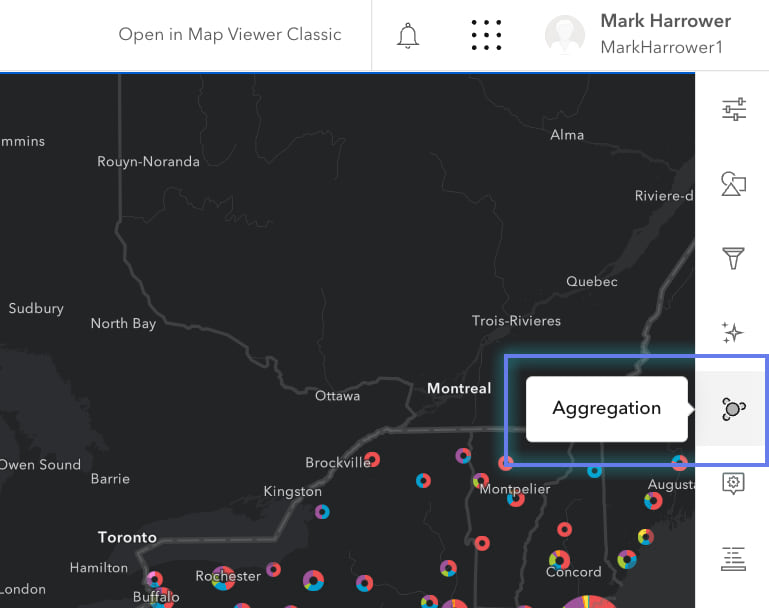
這篇文章中的所有內容,都可以在Aggregation選項中找到。根據您的選擇,您會看到製圖計數、類別或是數字等不同的選項。
接下來讓我們更深入地探討。
Binning
這是Map Viewer中強大的新功能之一。雖然我們團隊有許多人都曾處理以「州」和「縣」為單位的標準地理區域Aggregated資料,但Binning會在一個網格上套疊並計算每個單元網格內的數量。這比人口普查單位更具兩個重要優勢:
-
它們都是相同的大小和方向,因此沒有任何一個區域會在視覺上支配地圖。
-
我們可以任意設定單元網格的大小。
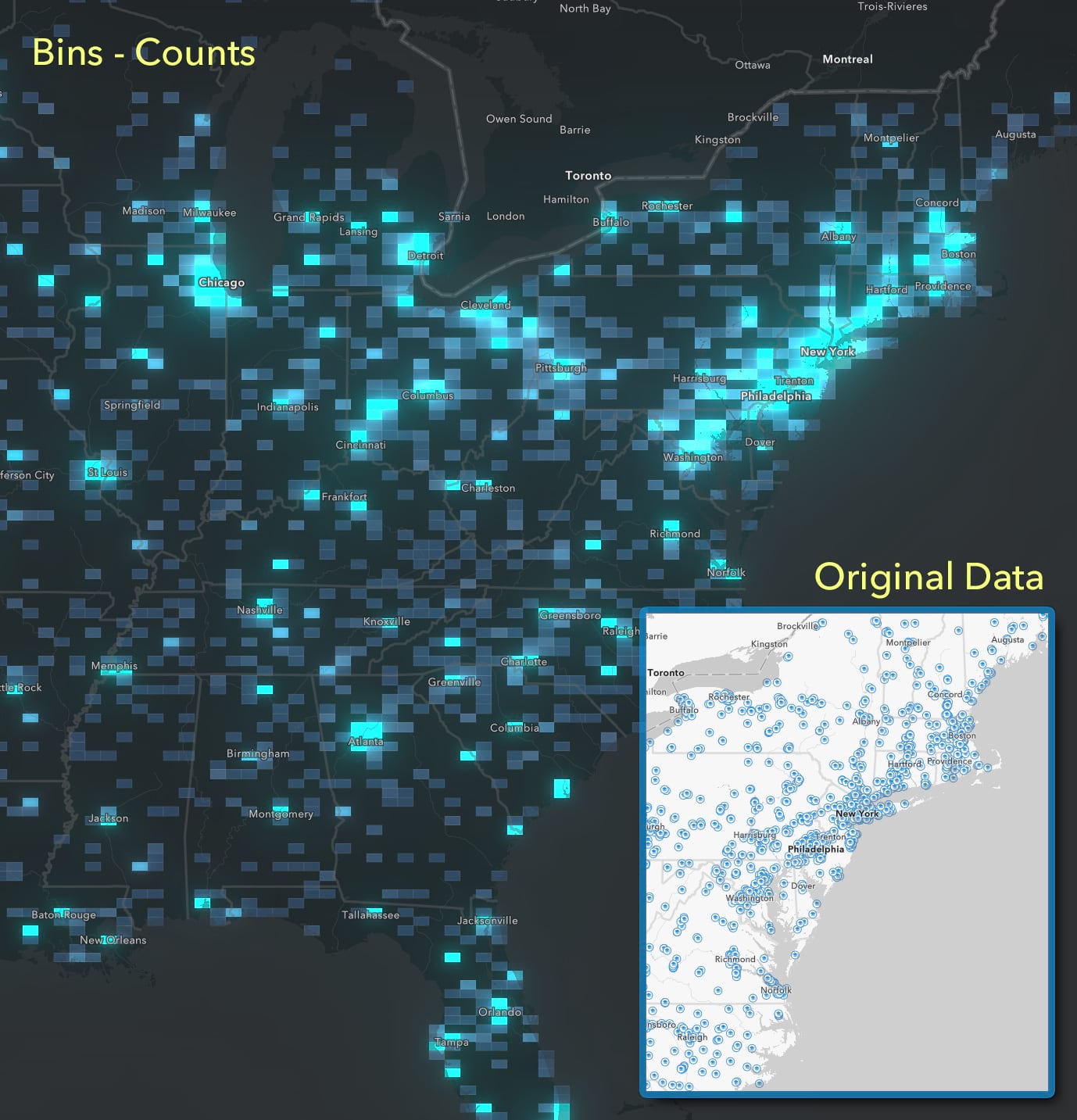
在這張地圖中,我使用bins計算每個單元網格內有多少所大學和大專院校。原始地圖上有太多的點(6,500+),很快就會重疊在一起,很多細節也會被遮蔽。Binning透過套疊網格並計算每個單元網格中有多少所學校來解決這個問題。學校越多的地方,亮度越高。
接下來我將使用這個資料集作為範例,您可以跟著使用,或是使用其他資料量眾多的點資料集。
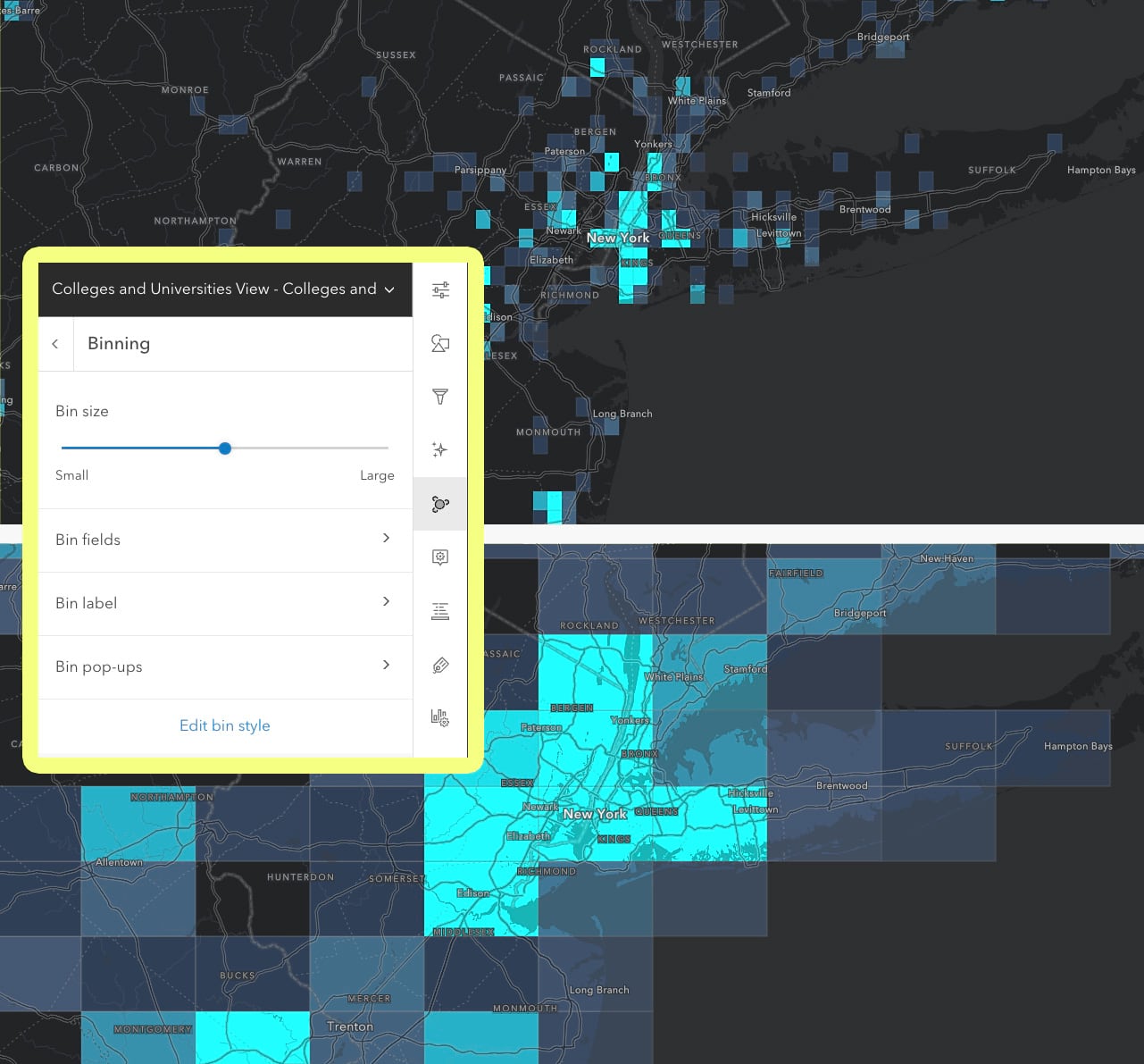
下一個建議步驟是使用滑桿(Slider),調整單元網格的大小。這只需要不到一秒鐘,所以請嘗試一下。當地圖縮放時,單元格不會重新繪製/調整大小,因此請在確定一個單元格大小之前,在幾個縮放比例上進行測試。
但是為什麼要停在那裡呢?!如下圖所示,我們不僅可以用顏色漸層來填滿單元網格,還可以在每個單元網格中放置比例符號。每個單元網格中的學校數量可以是顏色或大小的渲染器(renderer) ─ 實際上可以是任何Smart Mapping 的渲染器。雖然它們使用即時生成的bins資料,我們仍然保留完整的樣式調整方式。
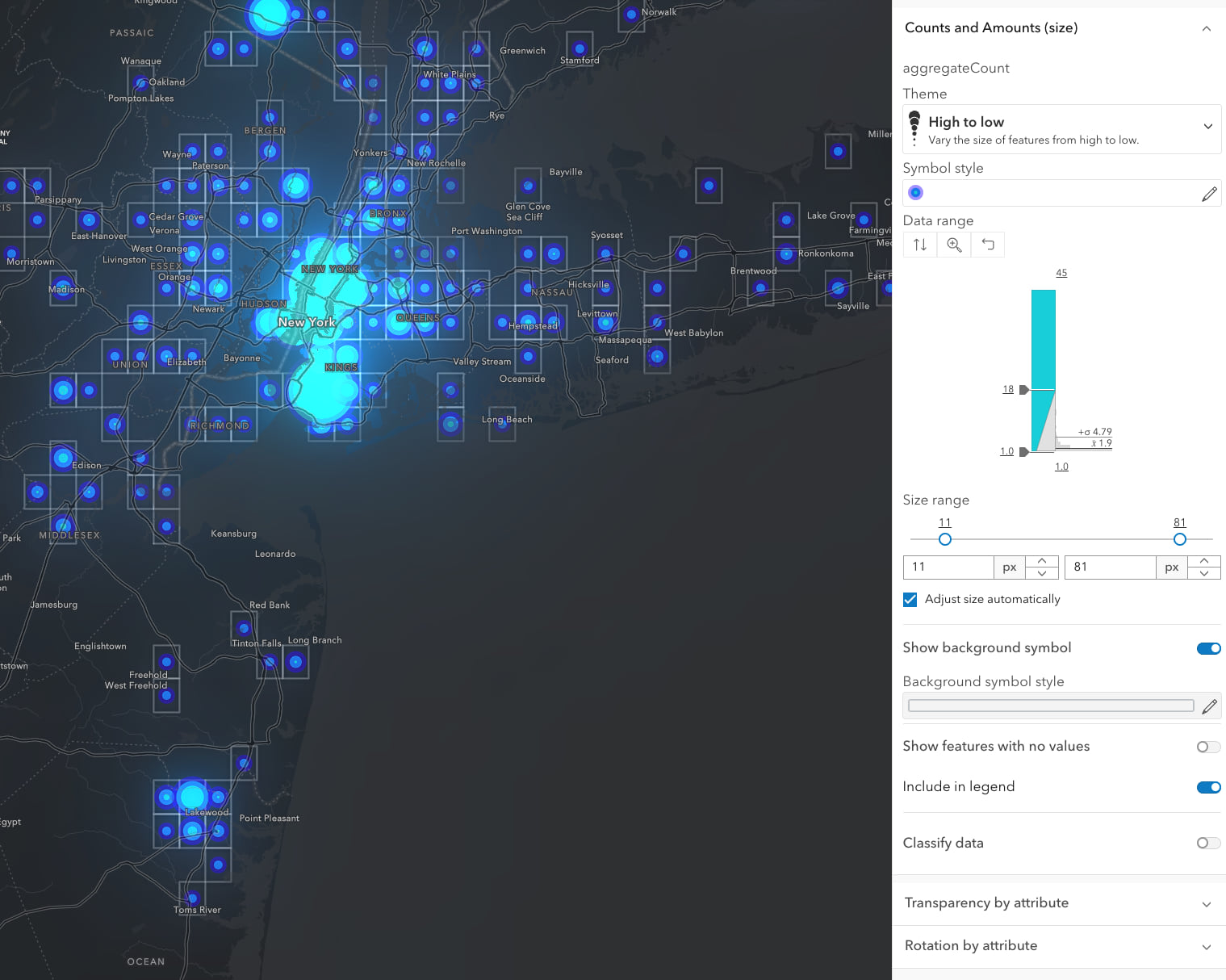
上圖中可以看到紐約市因為有許多學校,所以在地圖上佔據了很大的比例。使用熟悉的樣式選項來微調與這些格子相關的符號,尤其是主題、符號風格和資料範圍的調整。您還可以透過背景符號切換和樣式選項,來顯示或隱藏這些格子本身。
Clustering (charts)
2022年初,我們將熱門的圓餅圖地圖樣式加入我們的Smart Mapping渲染器清單了。現在,這種樣式也可以套用在叢集上囉!以前使用Clusters時,您只能以叢集中占比最高(最常見)的類別代表整個叢集,進行顏色填充。但正如我同事Kristian Ekenes所說:「占比優勢不等於多數!」。用贏者通吃的方法,從多個類別中挑選單一的類別來代表整個叢集,我們無法得知每一個類別在叢集中的相對比例。最常見的情況是占比最高的類別是占叢集總數的90%,還是僅比占比第二的類別多1%? 了解這一點很重要。
想知道為什麼這很重要嗎?
下面的地圖以Clusters方式顯示了學校的匯聚情形,以學校的類型(大學、大專、傳統學校等)做為填充色。
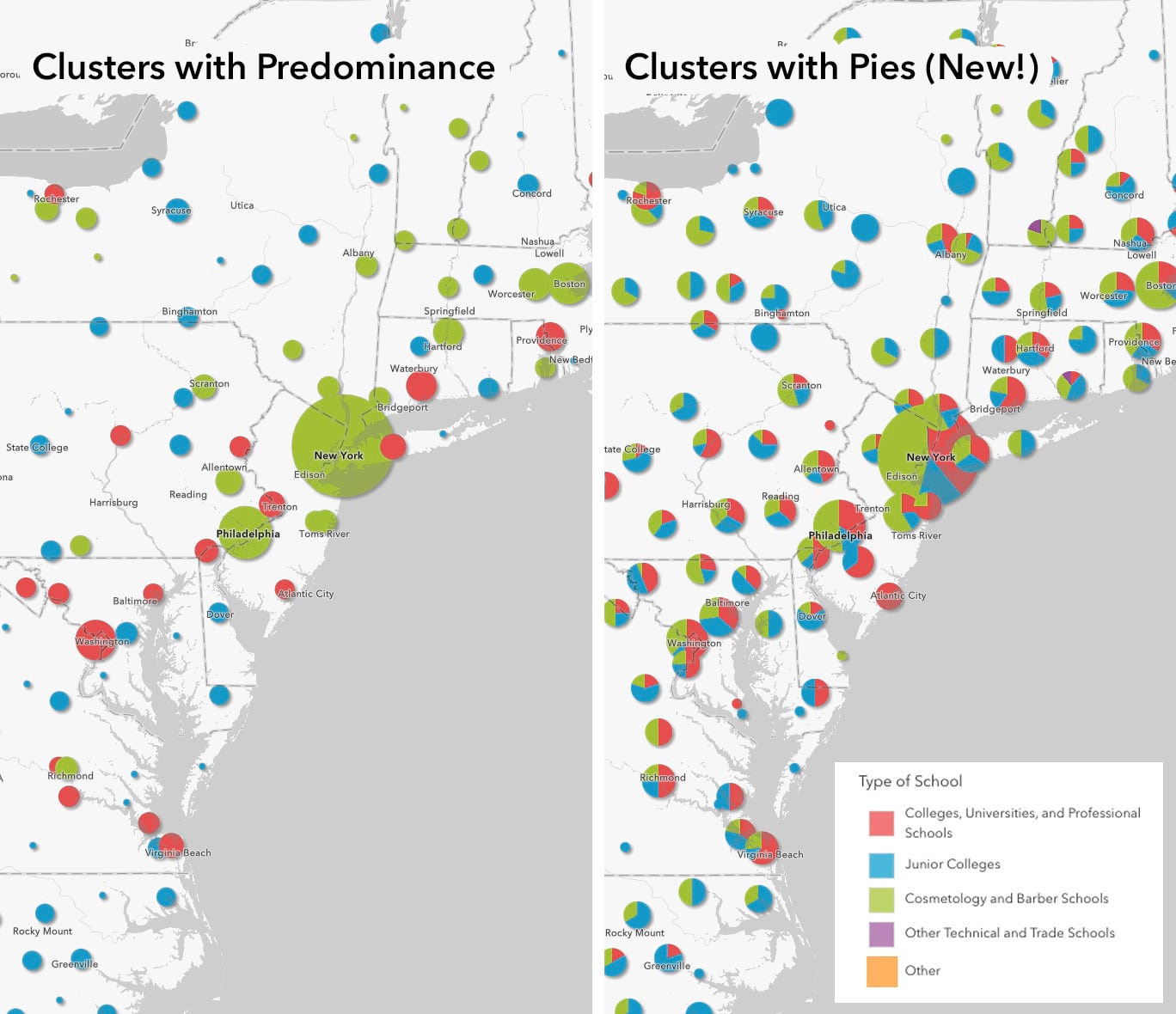
這兩張地圖中,圓圈的大小告訴我們一個叢集內有多少學校。但在左圖中,占比優勢的學校類型會以單一顏色「佔據整個餅圖」。這真的誇張化大多數地點的占比優勢程度。現在我們可以使用圓餅圖進行叢集視覺化,看到真實的相對比例:事實上,大多數地點都是各種類型的學校均衡混合。這是一個截然不同的故事。
每當您想顯示叢集內每個類別的相對比例時,請使用這個新的圓餅圖叢集選項(Pie Cluster)。
即時敘述統計資料
通常我們會想知道,每個Bin或每個叢集中包含多少個項目(也就是計數)。但現在我們有了新的選項,可以控制叢集的大小或Bin的色彩。對於任何一種匯聚方法,我們都有敘述統計欄位(summary stat)可用於標籤、彈出視窗和樣式設定(僅限於Binning)。而且,現在可以在不必編寫Arcade表達式的情況下完成此操作,這節省了非常多的時間。
為什麼這對繪製地圖相當有幫助呢?
從下方地圖中,我們可以看到紐約市和波士頓(Boston)都有很多學校。但當我們根據叢集的平均學生人數調整這些圓圈的大小時,我們才意識到紐約市和波士頓的平均學校規模相當小。而最大的州立學校(例如Penn State)突然成為地圖的主導地位。這些選項可以在Clustering和Binning的欄位部分中找到。
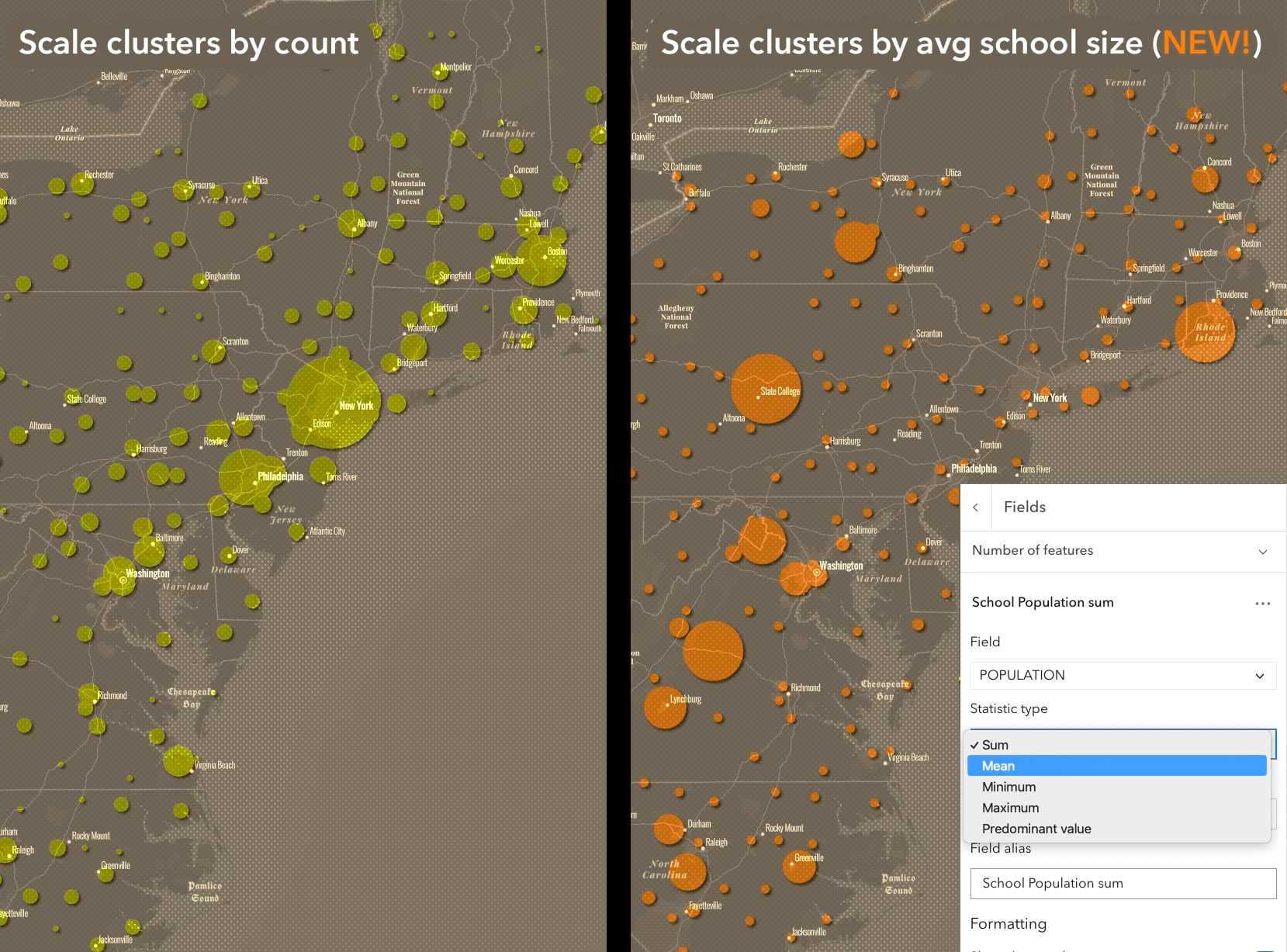
調整Clusters的外觀
現在,您可以像設定點圖層樣式一樣,設定叢集的外觀樣式。不想使用要圓圈?或想使用不同的顏色?或想要區別叢集與單一觀察值?現在都有可能了。當然,預設設定仍然很好用,所以如果您趕時間,不需要自訂符號,但現在知道有這個可能是好事。
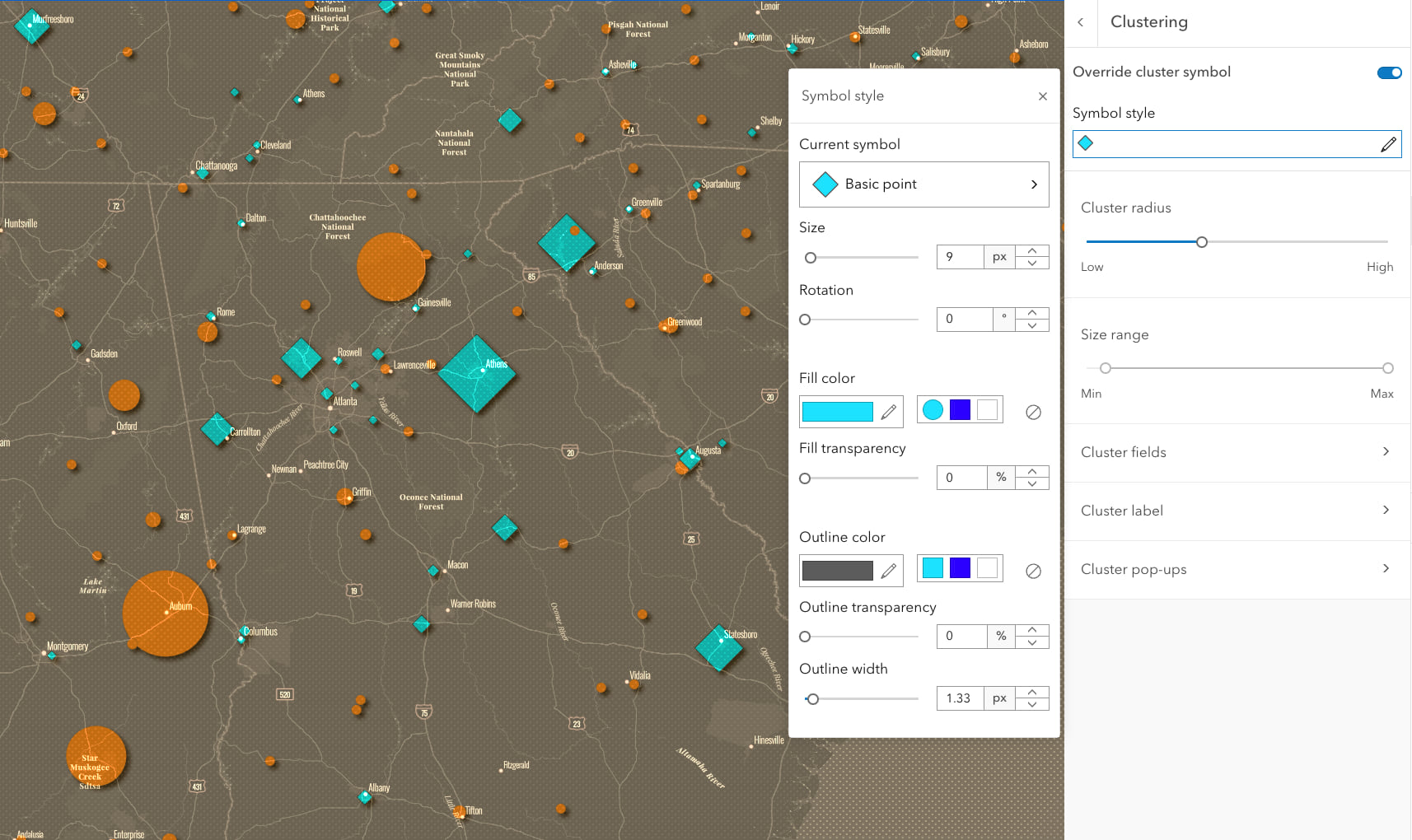
在上面這張地圖中,我想區分「學校叢集」和「不屬於任一叢集的單所學校」。由於地圖中同時包含兩者,而且符號大小是由學生人數所驅動,所以您不能假設「小圓圈就是單所學校」。
現在,您可以在叢集面板的頂部,尋找「覆寫叢集符號」(Override cluster symbol)切換選項,使用菱形代表叢集,使用橘色圓圈代表不屬於任何群集的單所學校。
下一步
我們沒有強制限定即時匯聚運算所使用的點圖徵數量,因為這取決於裝置和網路速度。網路速度很重要,因為這一切都是在客戶端進行,因此在產生網格(bin)或叢集之前,需要下載資料。雖然我有看到超過25萬個點的資料集運作良好,但請嘗試使用您所擁有的資料。如果您的圖層中有數千萬或數億個點,請繼續關注我們。我們將於2023年推出一些令人興奮的新世代高性能功能。
Binning和叢集(Clustering)是相輔相成的。Binning的網格大小固定且在地圖上可見,因此您可以知道組成資料來自哪裡。叢集讓我們只需點擊一下,即可輕鬆地將巨量的點資料變成容易理解的比例符號,而且符號比例現在可根據計數、平均值、最小值、最大值等多項統計數值進行調整。調整叢集的影響區域是調整地圖的關鍵部分(意即它會使用多大範圍來包含成員),因此請務必嘗試調整叢集半徑的滑桿(Slider)。
最後,現在Binning和叢集都有新的樣式選項,這意味著本篇文章幾乎沒有觸及視覺化上的所有可能性。玩轉新的Blending功能、調整符號、增加第二個變數到混合中,創造出美麗且具有豐富訊息的事物。
祝您繪製地圖愉快!
本文出處:Esri Blog | Aggregation-o-rama! Binning, Clustering, and Clustered Pies Now in Map Viewer
原文作者:Mark Harrower
翻譯校稿:互動國際數位.技術服務處.郭譯聰 |